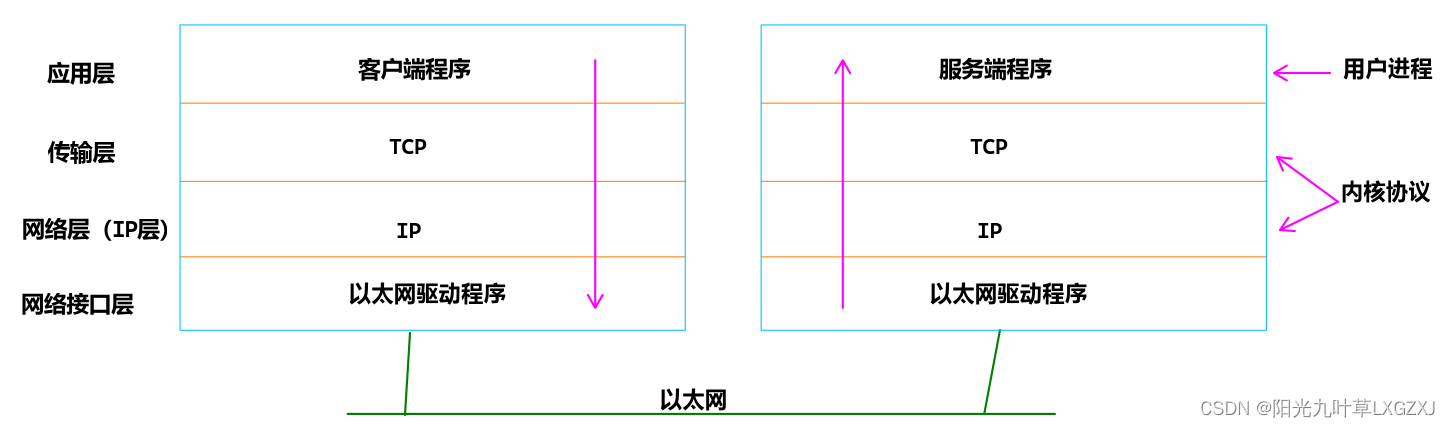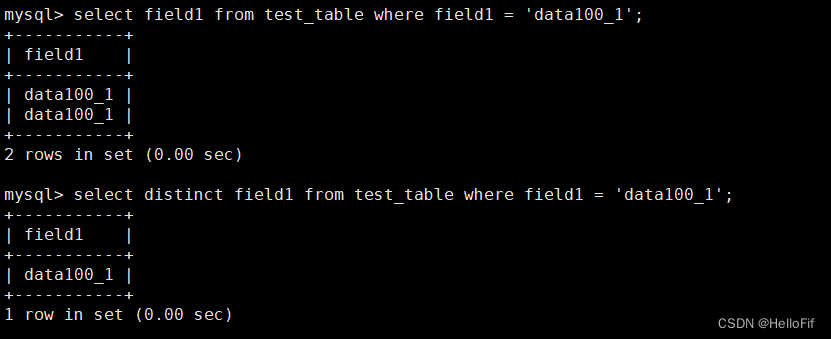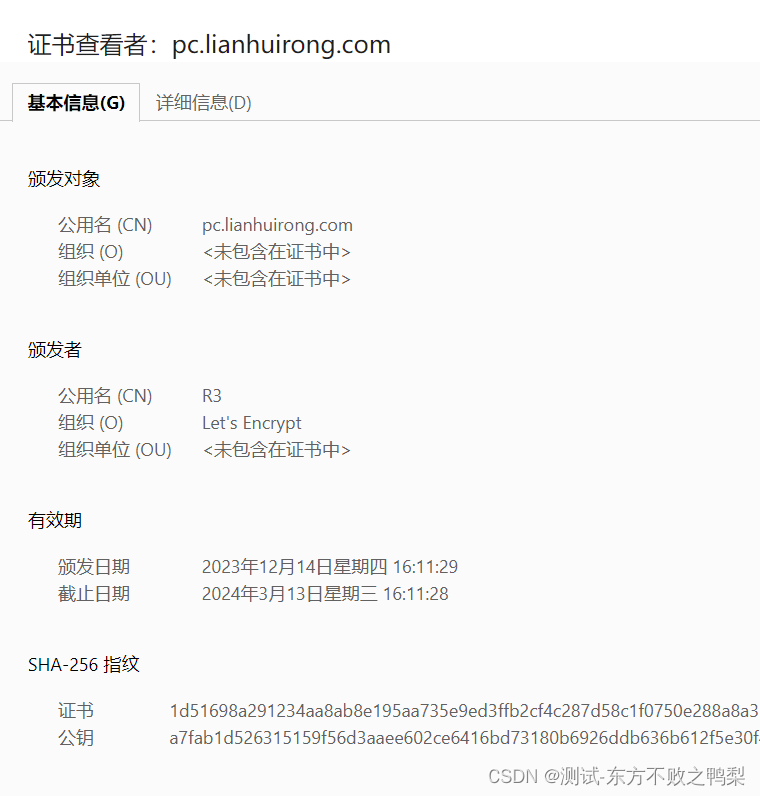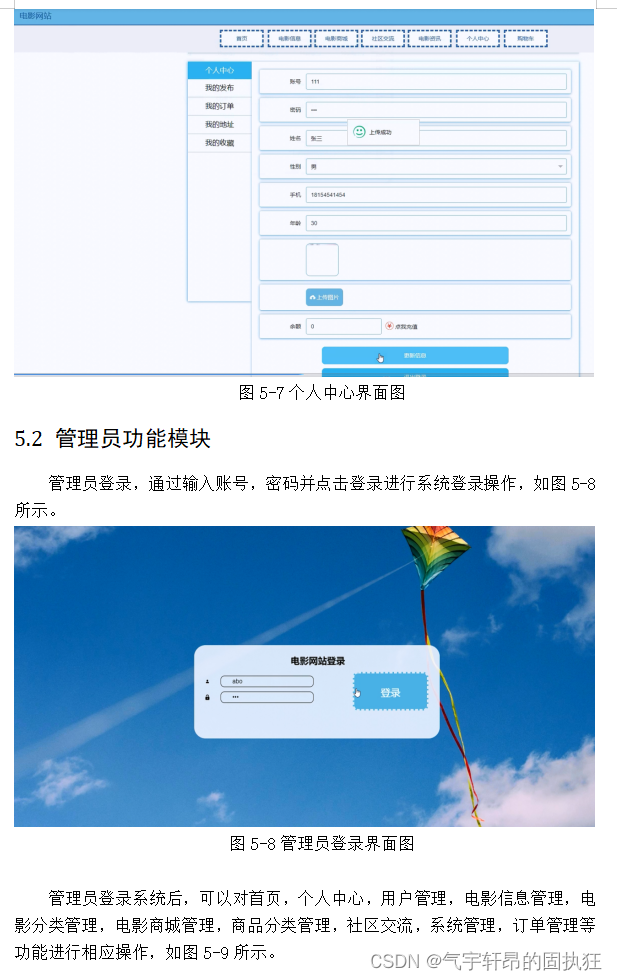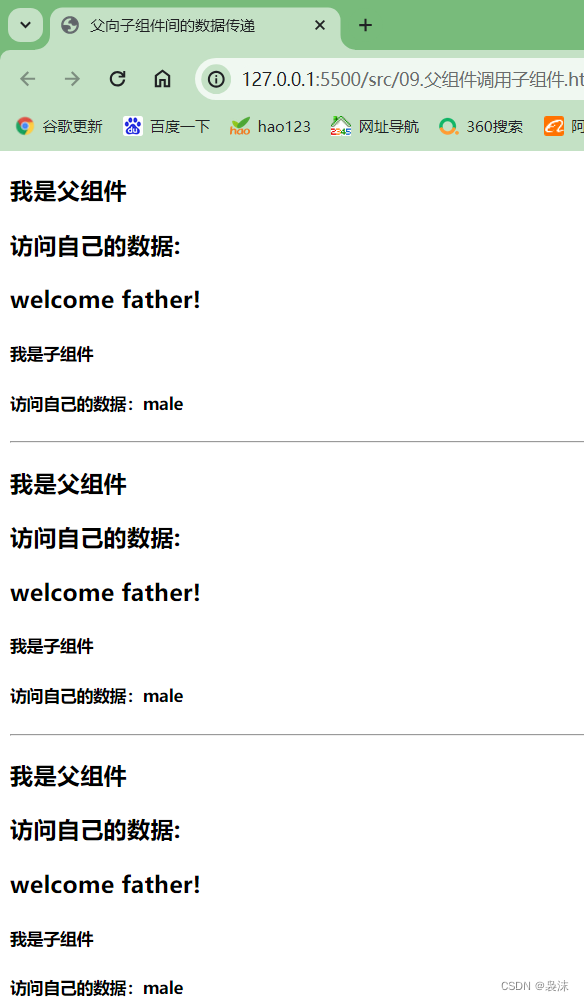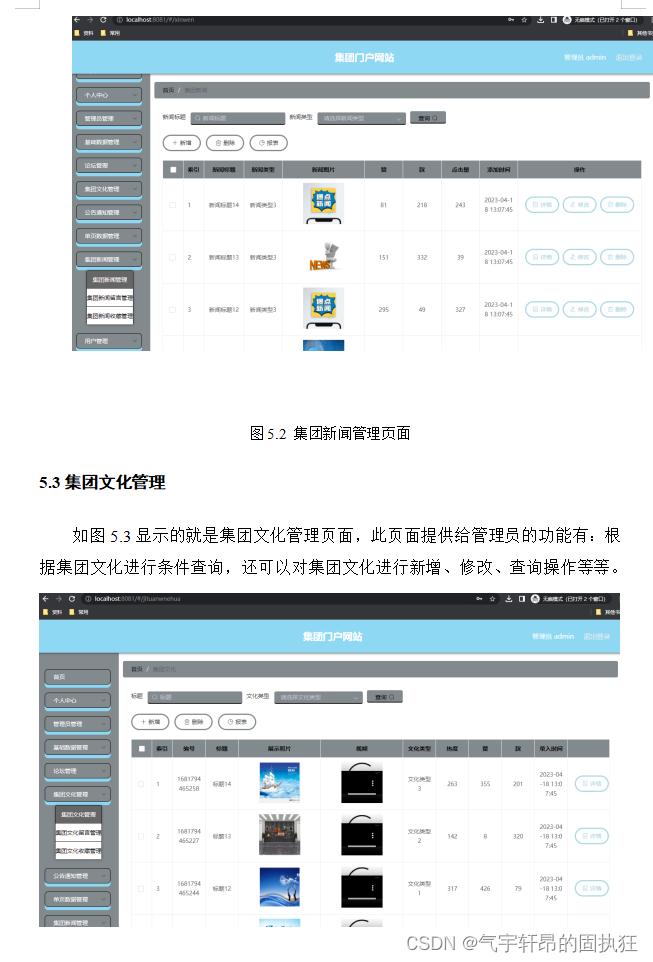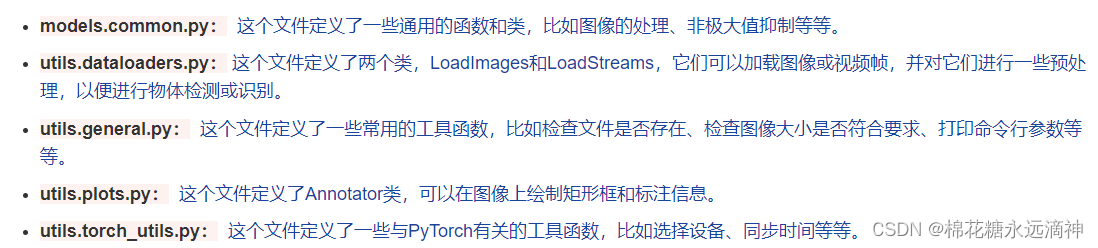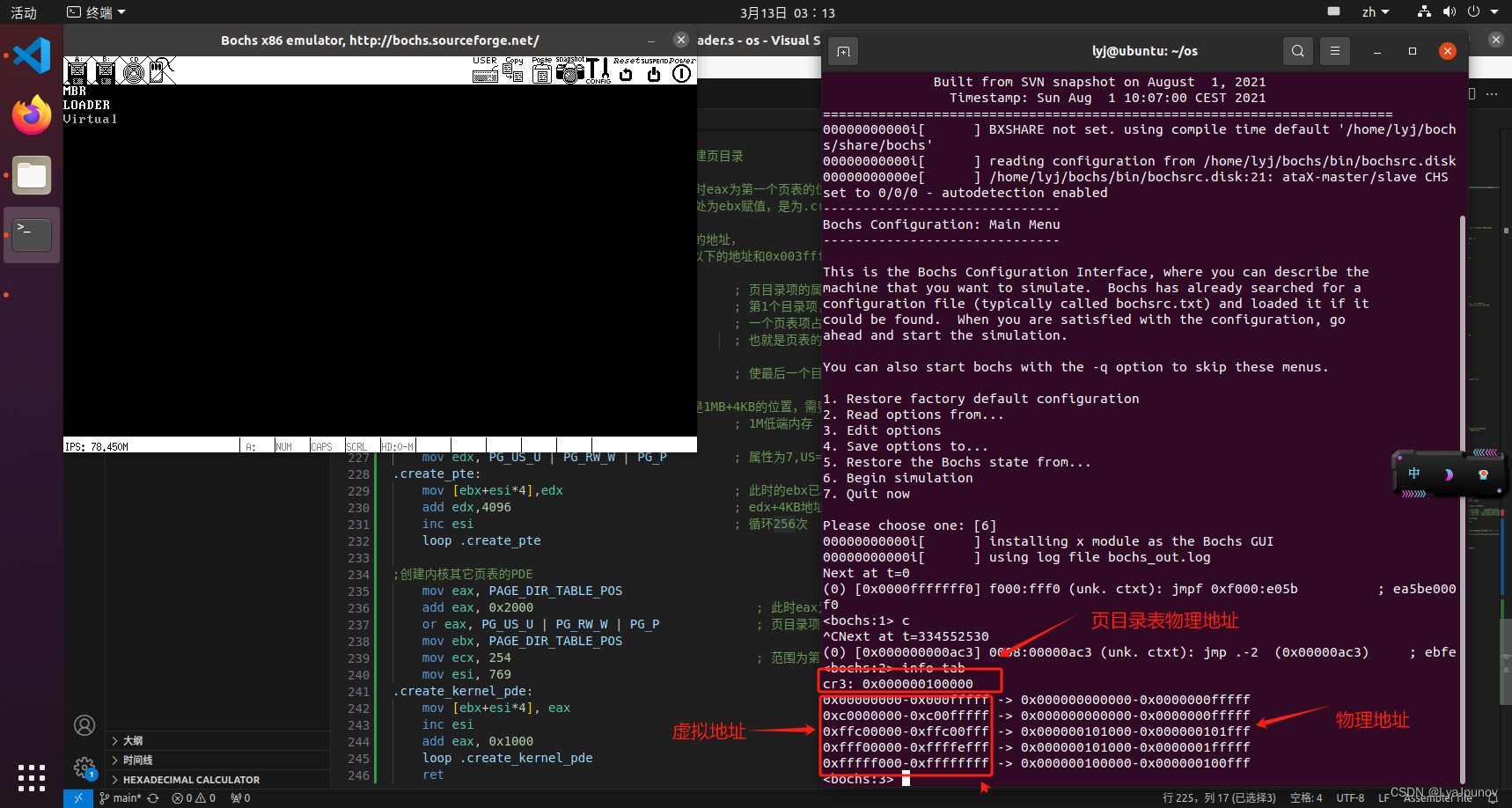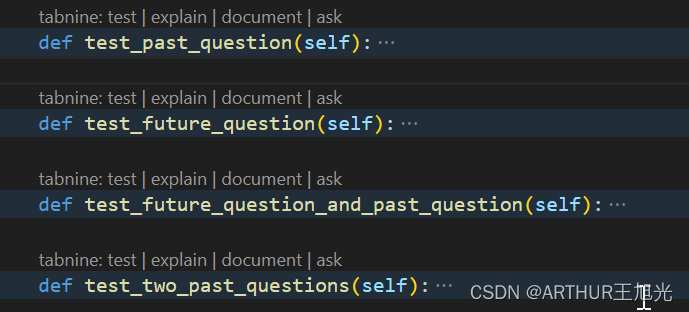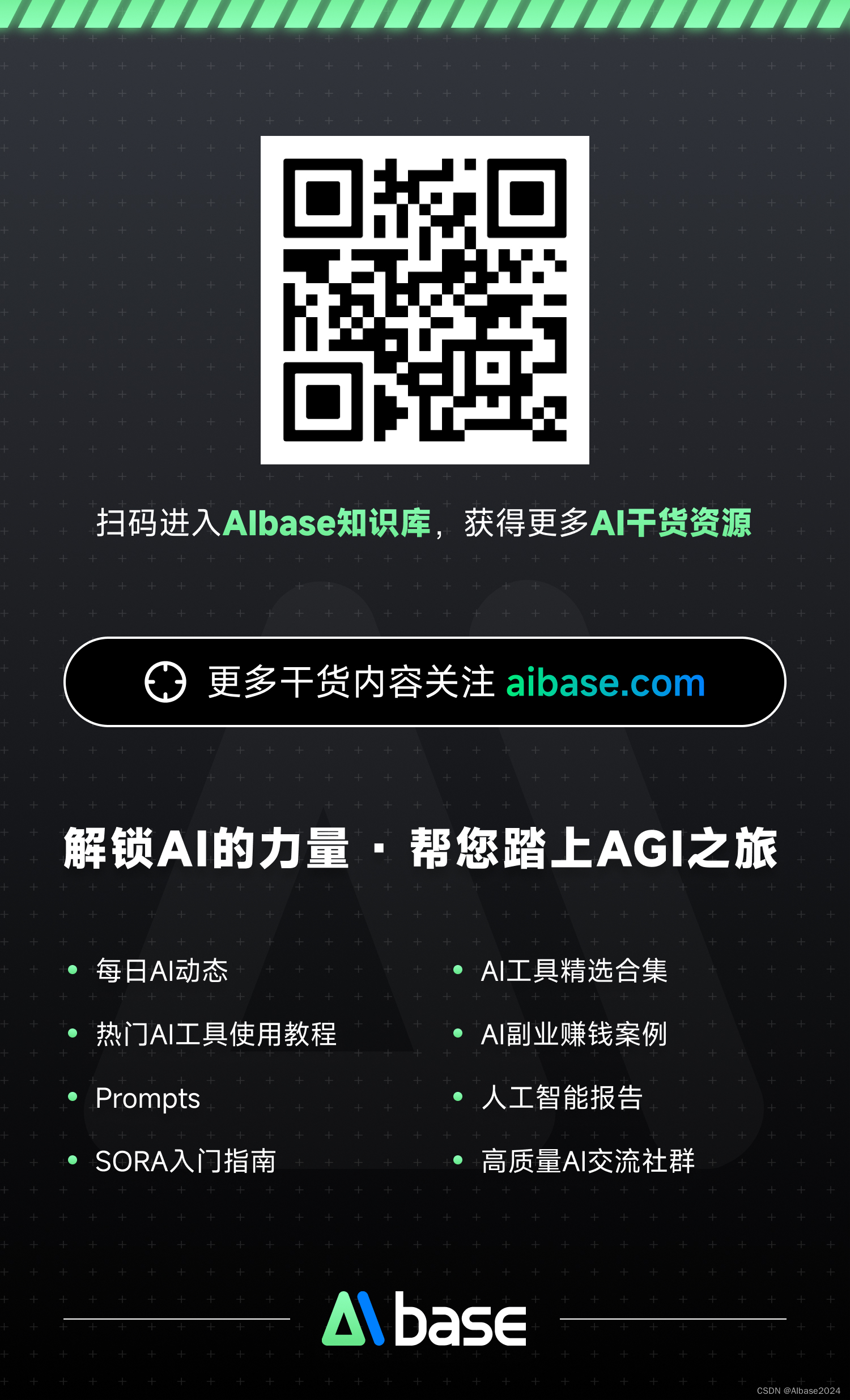图片上传
传图片文件不能像传文字一样用JSON格式,可以用form-data类型携带文件
1.获取图片文件对象
2.使用FormData(浏览器内置的构造函数)携带图片文件
3.提交表单数据到服务器,返回图片网址
这里可能用到的事件监听器:
change 事件通常用于在 HTML 表单元素的值改变时触发某些操作。最常见的应用场景是 <input>,<textarea>和 <select> 元素。当用户与这些元素交互,并且它们的值发生改变后,如果元素失去焦点(例如,用户点击了页面的其他部分或者按下了 Tab 键),就会触发 change 事件。
表单可以存储文件数据。为了实现这一目标,需要在HTML的form标签中添加enctype="multipart/form-data"属性。这种编码类型允许表单发送二进制数据,包括文件内容。当用户选择文件并提交表单时,文件数据会被包含在表单的POST请求中,并发送到服务器。服务器端的代码可以解析这个请求,提取出文件数据,并将其存储在服务器上。
<body>
<input class="upload" type="file">//选择的文件保存到了文件选择元素里
<img src="" alt="">
<script src="../form-serialize.js"></script>
<script src="https://cdn.jsdelivr.net/npm/axios/dist/axios.min.js"></script>
<script src="../bootstrap-5.3.0-alpha1-dist/js/bootstrap.min.js"></script>
<script>
const upload = document.querySelector('.upload')
upload.addEventListener('change', e => {
const f_d = new FormData()
f_d.append('img', e.target.files[0])
axios({
url: 'http://hmajax.itheima.net/api/uploadimg',
method: 'post',
data: f_d
}).then(result => {
document.querySelector('img').src=result.data.data.url
})
})
</script>
</body>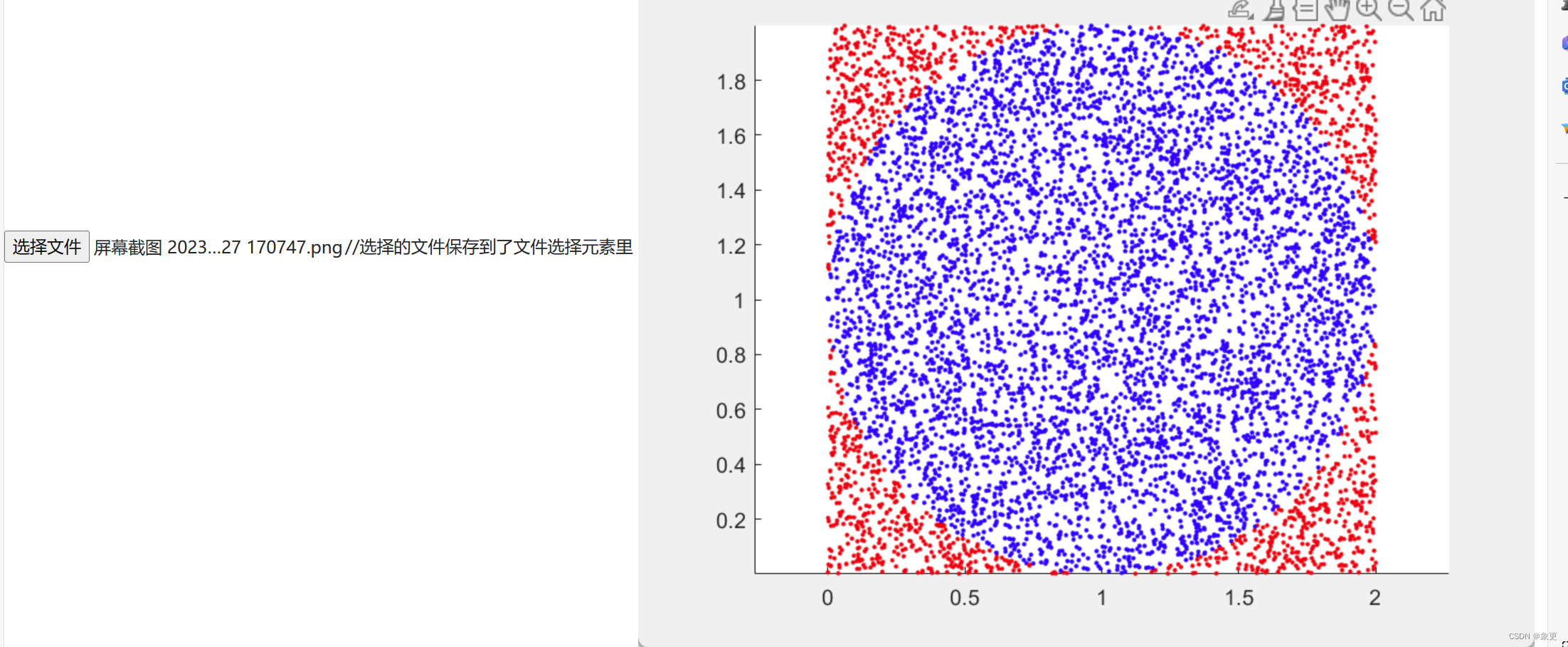
信息设置:
提示框
好像bootstrap的提示框都是构造函数初始化 用show()显示

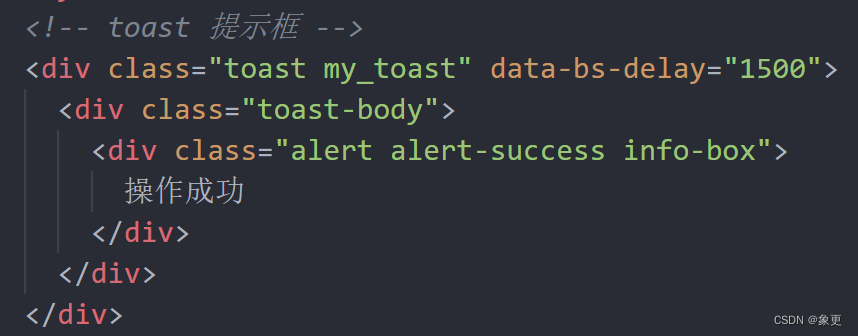
<style>
body {
background-color: #f0f2f5;
padding: 20px;
-moz-user-select: none;
/*火狐*/
-webkit-user-select: none;
/*webkit浏览器*/
-ms-user-select: none;
/*IE10*/
-khtml-user-select: none;
/*早期浏览器*/
user-select: none;
font-size: 14px;
}
.container {
background-color: #ffffff;
padding: 20px;
display: flex;
padding-left: 0;
margin: 0 auto;
min-width: 700px;
max-width: 1000px;
border-radius: 2px;
}
.my-nav {
width: 200px;
border-right: 1px solid #f0f0f0;
list-style: none;
}
.my-nav li {
cursor: pointer;
height: 40px;
line-height: 40px;
padding-left: 20px;
font-size: 14px;
}
.my-nav li.active {
background-color: #e9f7fe;
color: #448ef7;
border-right: 4px solid #448ef7;
font-weight: 600;
}
.content {
padding-top: 10px;
/* padding-left: 40px; */
flex: 1;
display: flex;
justify-content: space-evenly;
}
.content .title {
font-size: 20px;
margin-bottom: 30px;
}
/*.content .info-wrap {
margin-right: 20px;
}*/
.content .avatar-box {
display: flex;
flex-direction: column;
align-items: center;
padding-top: 20px;
/* flex: 1; */
padding-top: 55px;
width: 200px;
}
.content .avatar-box .avatar-title {
font-size: 16px;
text-align: left;
align-self: flex-start;
margin: 0;
}
.content .avatar-box .prew {
width: 120px;
height: 120px;
border-radius: 50%;
margin-bottom: 15px;
}
.content .avatar-box label {
width: 100px;
height: 30px;
transition: all .3s;
box-shadow: 0 2px 0 rgb(0 0 0 / 2%);
cursor: pointer;
font-size: 14px;
border-radius: 2px;
color: rgba(0, 0, 0, .85);
border: 1px solid #d9d9d9;
text-align: center;
line-height: 30px;
}
.content .avatar-box label:hover {
color: #40a9ff;
border-color: #40a9ff;
background: #fff;
}
.content .avatar-box #upload {
display: none;
}
.content .user_form label:not(.male-label) {
display: block;
margin-bottom: 15px;
margin-top: 15px;
}
.content .user_form .form-item {
margin-bottom: 20px;
}
.content .user_form .form-item .male-label {
margin-right: 20px;
display: inline-flex;
align-items: center;
}
.content .user_form input[type=radio] {
margin-right: 10px;
outline: none;
background-size: contain;
border: 1px solid rgba(0, 0, 0, .25);
border-radius: 50%;
box-sizing: border-box;
width: 16px;
height: 16px;
appearance: none;
}
.content .user_form input[type=radio]:checked {
border-radius: 50%;
border-color: #0d6efd;
background-color: #0d6efd;
background-image: url("data:image/svg+xml,%3csvg xmlns='http://www.w3.org/2000/svg' viewBox='-4 -4 8 8'%3e%3ccircle r='2' fill='%23fff'/%3e%3c/svg%3e");
}
.content .user_form input:not([type=radio]) {
height: 30px;
appearance: none;
}
.form-item input:not([type=radio]),
textarea {
display: block;
width: 330px;
outline: none;
font-size: 14px;
border: 1px solid #d9d9d9;
border-radius: 2px;
transition: all .3s;
padding-left: 5px;
}
.content .user_form textarea {
padding-top: 10px;
width: 350px;
resize: none;
}
.content .user_form input:focus,
textarea:focus {
border-color: #40a9ff;
border-right-width: 1px;
z-index: 1;
border-color: #40a9ff;
box-shadow: 0 0 0 2px rgb(24 144 255 / 20%);
border-right-width: 1px;
outline: 0;
}
.content .user_form button.submit {
background: #4D8FF7;
width: 78px;
height: 32px;
color: white;
text-align: center;
line-height: 32px;
font-size: 14px;
color: #FFFFFF;
letter-spacing: 0;
font-weight: 500;
border: none;
cursor: pointer;
}
.toast {
position: fixed;
top: 20px;
left: 50%;
transform: translateX(-50%);
}
.toast .toast-body {
padding: 0 !important;
}
.toast .alert-success {
margin-bottom: 0 !important;
}
</style>
</head>
<body>
<!-- toast 提示框 -->
<div class="toast my_toast" data-bs-delay="1500">
<div class="toast-body">
<div class="alert alert-success info-box">
操作成功
</div>
</div>
</div>
<!-- 核心内容区域 -->
<div class="container">
<ul class="my-nav">
<li class="active">基本设置</li>
<li>安全设置</li>
<li>账号绑定</li>
<li>新消息通知</li>
</ul>
<div class="content">
<div class="info-wrap">
<h3 class="title">基本设置</h3>
<form class="user_form" action="javascript:;">
<div class="form-item">
<label for="email">邮箱</label>
<input id="email" name="email" class="email" type="text" placeholder="请输入邮箱" autocomplete="off">
</div>
<div class="form-item">
<label for="nickname">昵称</label>
<input id="nickname" name="nickname" class="nickname" type="text" placeholder="请输入昵称" autocomplete="off">
</div>
<div class="form-item">
<label>性别</label>
<label class="male-label"><input type="radio" name="gender" class="gender" value="0">男</label>
<label class="male-label"><input type="radio" name="gender" class="gender" value="1">女</label>
</div>
<div class="form-item">
<label for="desc">个人简介</label>
<textarea id="desc" name="desc" class="desc" placeholder="请输入个人简介" cols="20" rows="10"
autocomplete="off"></textarea>
</div>
<button class="submit">提交</button>
</form>
</div>
<div class="avatar-box">
<h4 class="avatar-title">头像</h3>
<img class="prew" src="../img/头像.png" alt="">
<label for="upload">更换头像</label>
<input id="upload" type="file" class="upload">
</div>
</div>
</div>
<script src="../form-serialize.js"></script>
<script src="https://cdn.jsdelivr.net/npm/axios/dist/axios.min.js"></script>
<script src="../bootstrap-5.3.0-alpha1-dist/js/bootstrap.min.js"></script>
<script>
const user_form = document.querySelector('.user_form')
axios({ //渲染页面
url: 'http://hmajax.itheima.net/api/settings',
params: {
creator: 'wwx'
}
}).then(result => {
const obj = result.data.data
for (let key in obj) {
if (key === 'avatar') {
document.querySelector('.prew').src = obj[key]
}
else if (key === 'gender') {
const gender = document.querySelectorAll('.gender')
gender[obj[key]].checked = 'true'
} else {
document.querySelector(`.${key}`).value = obj[key]
}
}
})
const upload = document.querySelector('.upload')
upload.addEventListener('change', e => {
const fd = new FormData()
fd.append('avatar', e.target.files[0])
fd.append('creator', 'wwx')
axios({
url: 'http://hmajax.itheima.net/api/avatar',
method: 'put',
data: fd
}).then(result => {
document.querySelector('.prew').src = result.data.data.avatar
})
})
document.querySelector('.submit').addEventListener('click', () => {//修改
const obj = serialize(user_form, { hash: true, empty: true })
obj.gender = +obj.gender
obj.creator = 'wwx'
axios({
url: 'http://hmajax.itheima.net/api/settings',
method: 'put',
data: obj
}).then(result => {
const my_toast= document.querySelector('.my_toast')
const toast=new bootstrap.Toast(my_toast)
toast.show()
})
})
</script>
</body>

XMLhttprequest(XHR)
该对象用于与服务器交互。
axios对XHR封装,其内部就是采用XHR与服务器交互

查询参数
http://xxx.com/xxx/xxx?参数名1=值1&参数名2=值
可以自动生成字符串
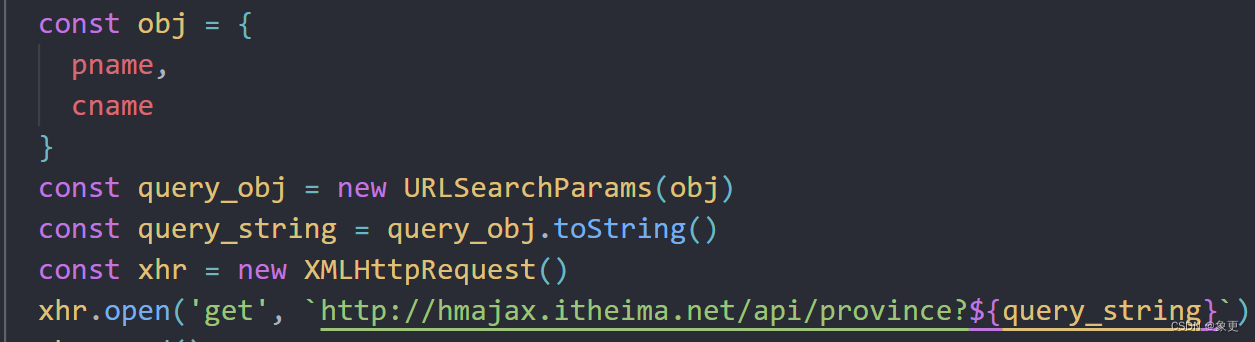
promise
用于表示一个异步操作的最终完成及其结果值
promise的三种状态:
待定(pending):初始状态,即没有被兑现,也没有被拒绝
已兑现(fulfilled):操作成功完成
以拒绝(rejected):操作失败
有了Promise对象,就可以把异步操作以同步操作的流程表达出来,避免了层层嵌套的回调函数。此外,Promise对象提供了统一的接口,使得控制异步操作更加容易。Promise通过将异步操作的结果封装在一个对象中,使得我们可以更加清晰和简洁地处理异步操作。
异步任务有结果后,与处理函数相关联
// 假设 fetchData 是一个返回 Promise 的函数
function fetchData(url) {
return new Promise((resolve, reject) => {
// 模拟异步操作
setTimeout(() => {
const data = `Data from ${url}`;
resolve(data);
}, 1000);
});
}
// 使用 Promise 链式调用
fetchData('https://example.com/api/data1')
.then(data1 => {
console.log(data1);
return fetchData('https://example.com/api/data2'); // 返回新的 Promise
})
.then(data2 => {
console.log(data2);
// 可以继续添加更多的异步操作...
})
.catch(error => {
console.error('An error occurred:', error);
});不用过渡嵌套返回信息
运用promise和xhr封装axios
function myaxios(obj) {
return new Promise((resolve, reject) => {
const xhr = new XMLHttpRequest()
xhr.open(obj.method || 'get', obj.url)
if (obj.params) {
const paramsobj = new URLSearchParams(obj.params)
const parame_string = paramsobj.toString()
obj.url += `?${parame_string}`
}
xhr.addEventListener('loadend', () => {
if (xhr.status >= 200 && xhr.status <= 300)
resolve(JSON.parse(xhr.response))
else
reject(new Error(xhr.response))
})
if (obj.data) {
xhr.setRequestHeader('Content-Type', 'application/json')//设置请求头
const data_srting = JSON.stringify(obj.data)
xhr.send(data_srting)//发送请求体
} else {
xhr.send()
}
})
}
同步代码与异步代码
同步代码
代码按顺序一行一行执行,上一行执行完才会执行下一行
异步代码
耗时,不必等待任务完成,异步代码完成后,会用回调函数回传
Promise-链式调用
依靠then()方法返回一个新生成的promise对象特性,继续串联下一个任务,直到结束
创建的promise方法调用then方法,then具有回调函数,return的结果可以传递给then产生的新promise对象
我们可以使用then函数返回的新promise对象特征,一直串联,解决函数嵌套

async与await-异步编程终极解决方案
基于promise,而无需调用
用async声明该函数为异步函数,在函数内,使用await获取promise对象成功状态结果值
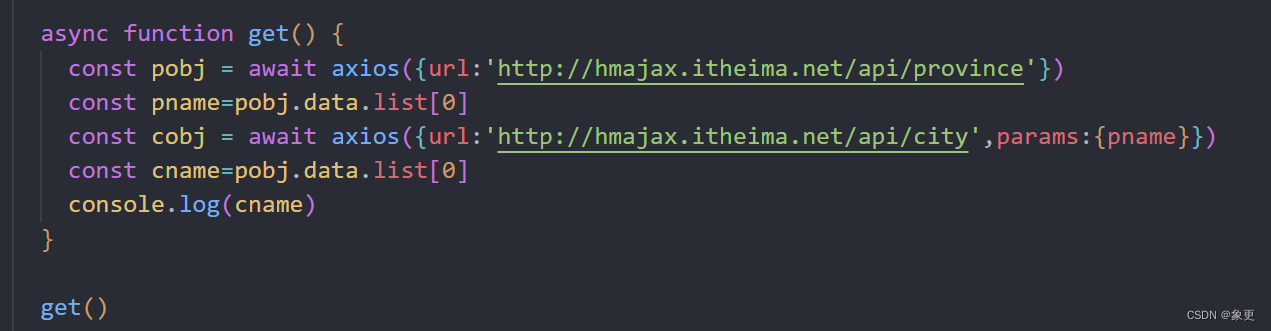
事件循环
执行代码和收集异步任务的模型,在调用栈空闲时,反复调用任务队列里回调函数的机制
js执行同步代码,遇到异步代码交给宿主浏览器环境运行
宏任务与微任务
宏任务:由浏览器环境执行的异步代码
| 任务 | 执行所在代码 |
|---|---|
| js脚本执行事件 | 浏览器 |
| 定时器 | 浏览器 |
| Ajax请求的完成事件 | 浏览器 |
| 用户交互事件 | 浏览器 |
微任务:由js引擎环境执行的异步代码
promise.then()
promise本身是同步的,而then和catch回调函数是异步的
promise.all
合并多个promise对象,等待所有同时成功完成(或有一个失败),做后续逻辑
const p=Promise.all([Promise对象,Promise对象,Promise对象...])
p.then(result => {
//result结果:[Promise成功结果,Promise成功结果,Promise成功结果...]
}).catch(error => {
//第一个失败的Promise对象,抛出的异常
})![[算法] 牛课题霸 - DP6 连续子数组最大和 - 动态规划](https://img-blog.csdnimg.cn/direct/8e9ab3da35814a60ac561a99b292c2de.png)